Kazalo
Napaka 1001 med odstranjevanjem ali nameščanjem programa: Napaka 1001 se lahko pojavi, ko poskušate posodobiti, popraviti ali odstraniti določen program v operacijskem sistemu Windows. Težava se običajno pojavi, ker je prejšnja namestitev programa poškodovana.

Napaka "1001" se pogosto pojavi, ker je prejšnja namestitev programa poškodovana ali ker namestitev sistema Windows ni v normalnem stanju (npr. zlonamerna programska oprema je spremenila register). V takih primerih uporabnik ne more odstraniti, popraviti (ponovno namestiti) ali nadgraditi programske opreme v sistemu in prejme naslednjo napako: " Napaka 1001. Med odstranjevanjem je prišlo do izjeme. Ta izjema bo prezrta in odstranjevanje se bo nadaljevalo. Vendar se lahko zgodi, da aplikacija po končanem odstranjevanju ne bo v celoti odstranjena."
Ta vadnica vsebuje navodila za popravljanje Napaka 1001: med odstranjevanjem ali nameščanjem programa v operacijskem sistemu Windows 10,8, 7 in Vista je prišlo do izjeme
Kako odpraviti napako 1001 med namestitvijo, odstranitvijo ali nadgradnjo (Windows 7, 8, 8.1 in 10)
1. Prenesite Microsoftov program Namestitev in odstranitev programa FIX.
2. Zaženite preneseno datoteko: " MicrosoftProgram_Install_and_Uninstall.meta ".
3. Kliknite . Naslednji na prvem zaslonu.
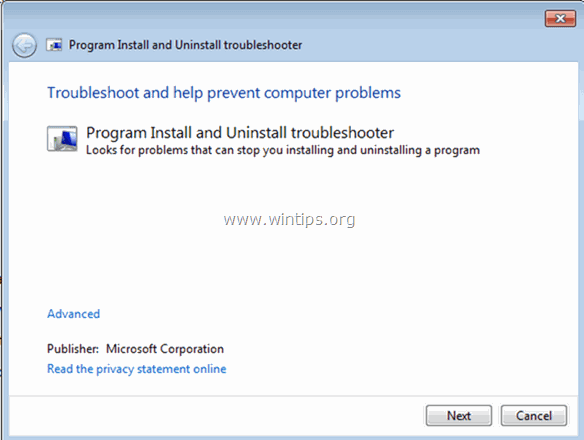
4. Na naslednjem zaslonu izberite, kdaj se je pojavila napaka 1001: Med nameščanjem ali odstranjevanjem programa? (npr. Odstranjevanje)
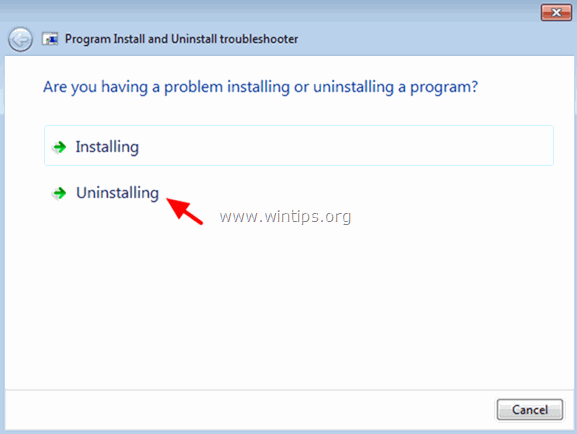
5. Na seznamu programov izberite program, ki ga želite namestiti ali odstraniti, in kliknite Naslednji .
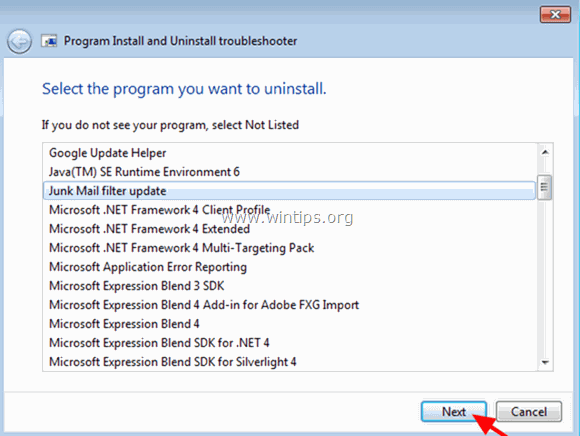
6. Nato izberite Da, poskusite odstraniti .
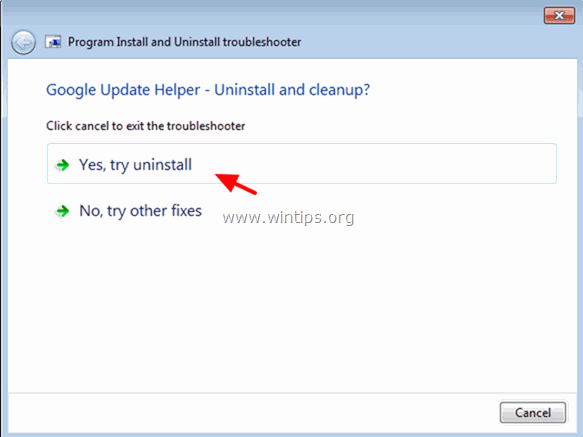
7. Na zadnjem zaslonu preverite, ali je v polju Fix status navedeno " Določeno ". *
Opomba: Če s programom "Program Install and Uninstall troubleshooter" ne morete odstraniti želenega programa, sledite navodilom v tem priročniku: REŠITEV: "Nimate zadostnega dostopa za odstranitev" težava.
8. Zapri pripomoček "Program Install and Uninstall troubleshooter".
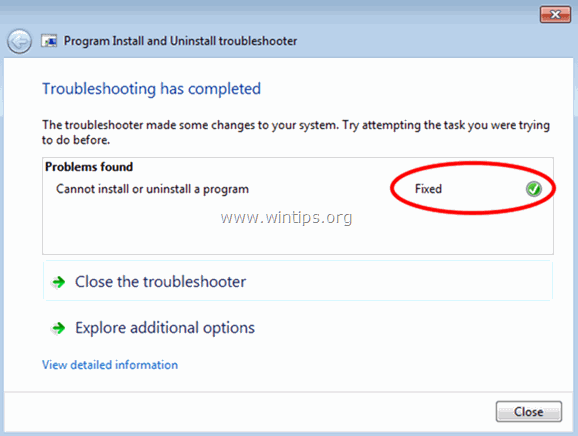
Končali ste!
Sporočite mi, če vam je ta vodnik pomagal, tako da pustite komentar o svoji izkušnji. Všečkajte in delite ta vodnik, da pomagate drugim

Andy Davis
Blog sistemskega skrbnika o sistemu Windows





